Spørgsmål
Problem: Hvordan slår man Safari-forslag fra på Mac, iPad og iPhone?
Hej! Jeg er begyndt at blive rigtig irriteret over disse tilbud, der kommer på min Safari-browser, mens jeg udfører opgaver på nettet. Jeg modtager ofte forslag til at downloade bestemte apps fra App Store eller bare blive fyldt med vejrudsigter og nyhedsartikler. Derudover har jeg opdaget, at min browsing blev langsommere end nogensinde før. Er dette relateret? Er der nogen måde at stoppe denne aktivitet på i min Safari-webbrowser? Jeg bruger en iPhone. Tak på forhånd.
Løst svar
Safari-webbrowseren er en browserplatform, der understøttes af Apple-maskiner og -enheder. Denne browser-app indeholder en funktion, der hedder Safari Suggestions og er ansvarlig for at skubbe forskelligt indhold til brugerens computer under browsing-sessioner.
Hvis du har brugt Safaris Smart Search-sektion, bør du ikke blive overrasket over at have modtaget forskellige pop-ups fra nyhedskilder,[1] vejrudsigt, Wikipedia-tekster,[2] annoncer for iTunes og andre applikationer fra App Store, nærliggende steder.
De pop op-vinduer, du begynder at opleve fra Safari Suggestions, kan relatere til dine tidligere søgeord[3] eller slet ikke kan linkes til dine søgeforespørgsler. Men hvis du for eksempel har søgt efter en kostrelateret app, kan du blive fyldt med forskellige tilbud på sundhedsapps senere.
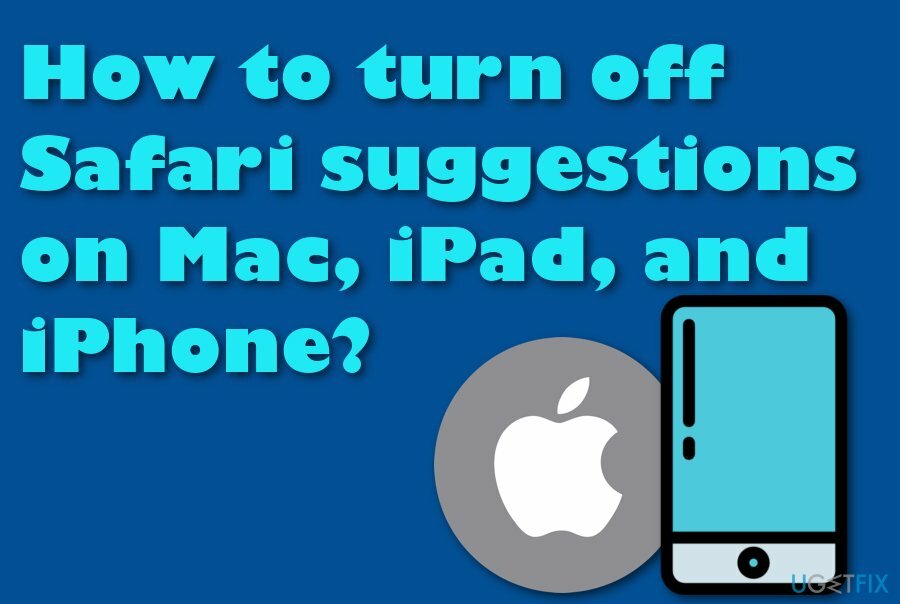
Derudover, hvis Safari Suggestions-funktionen er aktiveret på din Apple-enhed eller -maskine, skal du være opmærksom på, at en eller anden type af dine browseroplysninger kan blive indsamlet og overført direkte til Apple. Hvis du udfører en søgeanmodning via Smart Search-sektionen, kan sådanne typer data blive registreret:
- Søgeanmodninger, du udfører.
- Placeringen af din enhed/maskine.
- Typer af abonnementstjenester, der anvendes.
- Typer af Safari-forslag, som du har klikket på.
Hyppige tilbud, der kommer fra Safari Suggestions, kan påvirke din browsingkvalitet, dvs. især hastigheden. Hvis mange baggrundsprocesser udføres på samme type, kan det resultere i hård browsersession vedligeholdelse.
Heldigvis, hvis denne funktion har generet dig på det seneste, er der en måde at slå Safari-forslag fra på Mac-, iPad- og iPhone-enheder. Følg nedenstående vejledende linjer, hvis du ønsker at få succes med denne proces.
Hvordan slår man Safari-forslag fra på Mac, iPad og iPhone?
For at afinstallere disse filer skal du købe en licenseret version af Mac vaskemaskine X9 Mac vaskemaskine X9 afinstallere software.
TRIN 1. Sluk Safari Suggestions på din Mac-computer
For at afinstallere disse filer skal du købe en licenseret version af Mac vaskemaskine X9 Mac vaskemaskine X9 afinstallere software.
Hvis Safari-forslag har generet dig på din Mac-maskine, bør du fravælge feltet Safari & Spotlight-forslag for at slippe af med uønskede tilbud på din Safari-webbrowser. Du kan gøre det ved hjælp af disse trin:
- Start din Mac-computer og tænd Systempræferencer.
- Fortsæt ved at klikke på Sikkerhed og privatliv afsnit.
- Lås præferencesektionen op og indtast din administrativ adgangskode.
- Klik på Lås op knap.
- Gå desuden til Fanen Privatliv og finde Lokationstjenester.
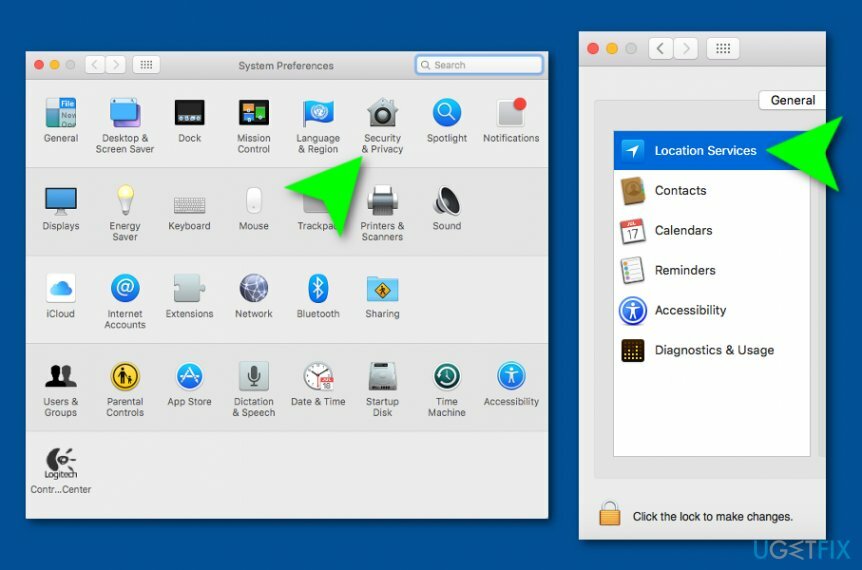
- Vælge detaljer på din venstre side, der er plantet ved siden af Systemtjenester.
- Fjern markeringen i Safari & Spotlight-forslag boks.
TRIN 2. Deaktiver Safari-forslag på dine iPhone/iPad-enheder
For at afinstallere disse filer skal du købe en licenseret version af Mac vaskemaskine X9 Mac vaskemaskine X9 afinstallere software.
Safari & Spotlight-forslagsfunktion er også tilgængelig på Apple-enheder som iPhones og iPads. Hvis du vil deaktivere denne funktion på din iPad/iPhone, skal du udføre følgende trin:
- Tag din enhed og fortsæt med Indstillinger > Privatliv > Placeringstjenester.
- Tryk på Systemtjenester mulighed
- Sluk bagefter Safari & Spotlight-forslag.
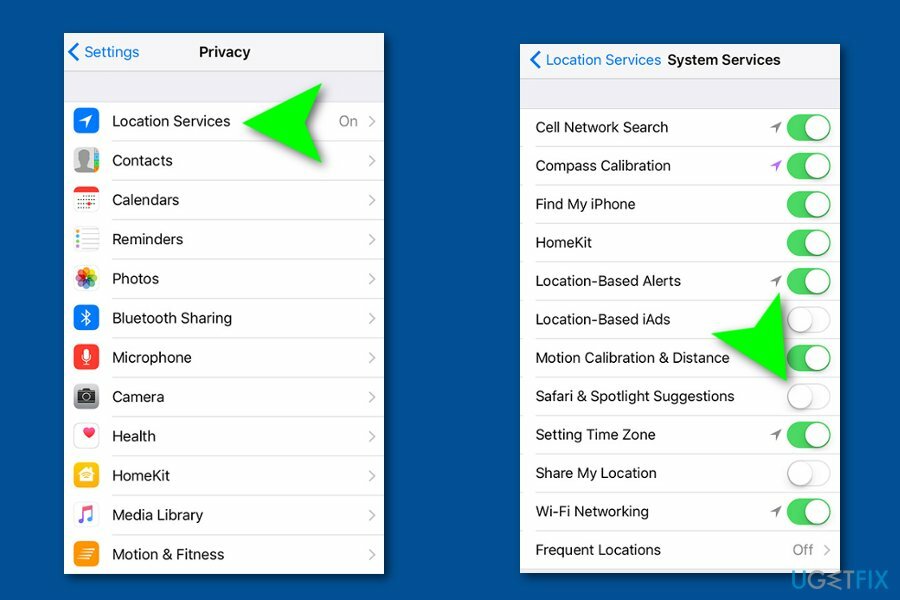
- Luk vinduet for at aktivere ændringerne.
Slip af med programmer med kun et enkelt klik
Du kan afinstallere dette program ved hjælp af trin-for-trin guiden præsenteret for dig af ugetfix.com eksperter. For at spare din tid har vi også udvalgt værktøjer, der hjælper dig med at udføre denne opgave automatisk. Hvis du har travlt, eller hvis du føler, at du ikke er erfaren nok til at afinstallere programmet på egen hånd, er du velkommen til at bruge disse løsninger:
Tilbud
gør det nu!
HentfjernelsessoftwareLykke
Garanti
Hvis du ikke kunne afinstallere programmet ved hjælp af, så lad vores supportteam vide om dine problemer. Sørg for at give så mange detaljer som muligt. Fortæl os venligst alle detaljer, som du mener, vi bør vide om dit problem.
Denne patenterede reparationsproces bruger en database med 25 millioner komponenter, der kan erstatte enhver beskadiget eller manglende fil på brugerens computer.
For at reparere beskadiget system skal du købe den licenserede version af værktøjet til fjernelse af malware.

Få adgang til geo-begrænset videoindhold med en VPN
Privat internetadgang er en VPN, der kan forhindre din internetudbyder, den regering, og tredjeparter fra at spore din online og giver dig mulighed for at forblive helt anonym. Softwaren giver dedikerede servere til torrenting og streaming, hvilket sikrer optimal ydeevne og ikke bremser dig. Du kan også omgå geo-begrænsninger og se tjenester som Netflix, BBC, Disney+ og andre populære streamingtjenester uden begrænsninger, uanset hvor du er.
Betal ikke ransomware-forfattere – brug alternative datagendannelsesmuligheder
Malwareangreb, især ransomware, er langt den største fare for dine billeder, videoer, arbejds- eller skolefiler. Da cyberkriminelle bruger en robust krypteringsalgoritme til at låse data, kan den ikke længere bruges, før en løsesum i bitcoin er betalt. I stedet for at betale hackere, bør du først prøve at bruge alternativ genopretning metoder, der kan hjælpe dig med at hente i det mindste en del af de tabte data. Ellers kan du også miste dine penge sammen med filerne. Et af de bedste værktøjer, der kunne gendanne i det mindste nogle af de krypterede filer - Data Recovery Pro.